如何使用Excel的组合功能来创建三组数据的组合图
本文将介绍如何使用Excel的组合功能来创建三组数据的组合图。组合图可以同时展示多个数据集的变化趋势,帮助我们更直观地比较和分析不同数据的关系。
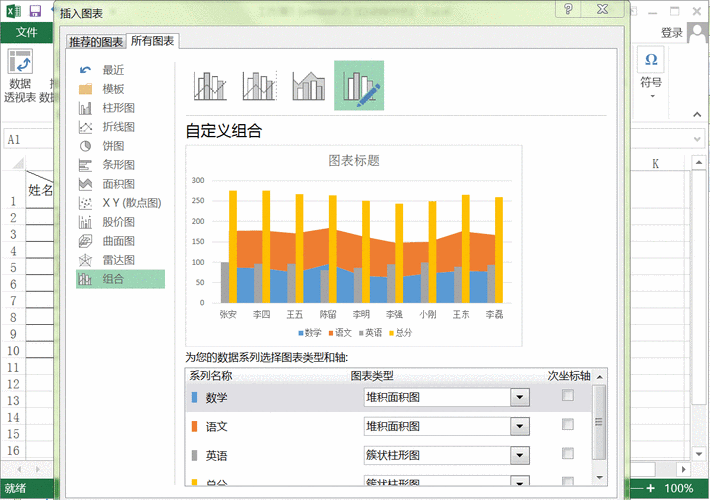
首先,我们需要在Excel中准备好三组数据,每一组数据都有自己的横坐标和纵坐标。假设我们要比较三个城市的年平均气温变化趋势,横坐标为年份,纵坐标为气温。
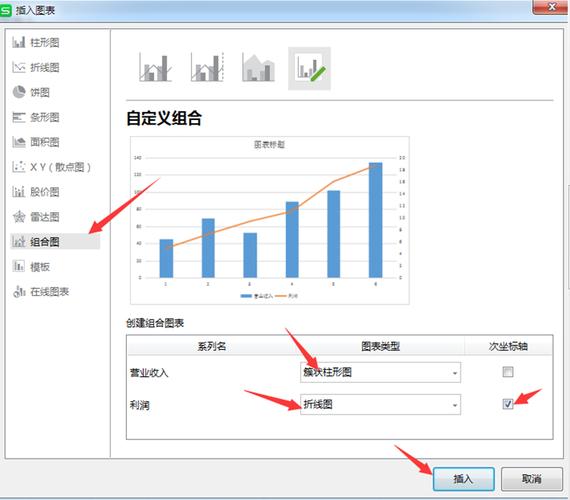
在Excel中,选中要创建图表的数据区域,包括横坐标和纵坐标。然后点击“插入”选项卡上的“组合图”按钮。在弹出的对话框中,选择“组合”选项,并选择“线图”作为主图类型。
接下来,我们可以对图表进行一些编辑,使其更符合我们的需求。首先,右键点击图表中的任意数据系列,选择“设置数据系列”选项。在弹出的对话框中,可以设置每一组数据的线条颜色、线条样式等。
在创建图表时,我们选择了线图作为主图类型。但是,我们还可以在同一个图表中添加其他类型的副图,用于展示其他方面的数据。例如,我们可以为每一组数据添加柱图或面积图。
最后,我们可以对图表进行格式化,使其更具有可读性和美观性。我们可以调整图表的标题、坐标轴、图例等,以及添加网格线、背景色等。
通过以上步骤,我们就可以轻松地使用Excel的组合功能来创建三组数据的组合图。这样,我们就可以更直观地比较和分析不同数据的关系,从而更好地理解数据的趋势和规律。
BIM技术是未来的趋势,学习、了解掌握更多BIM前言技术是大势所趋,欢迎更多BIMer加入BIM中文网大家庭(http://www.wanbim.com),一起共同探讨学习BIM技术,了解BIM应用!